9oPoint vartotojo instrukcija
Turinys
Vartotojo instrukcija
Prekybos modulis
Prekių registravimas nurodant kiekį
Ataskaitos
Kvito apmokėjimas ir užbaigimas
Ataskaitos
9oPoint sistemos nustatymai ir konfigūravimas
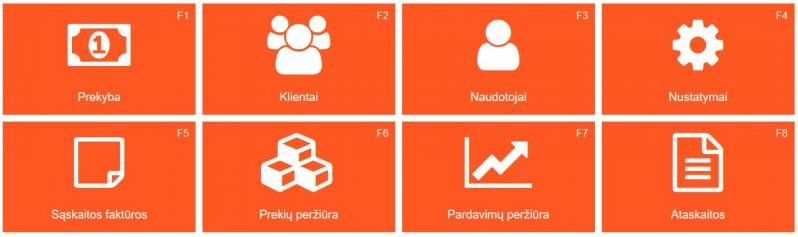
Prekyba – šiame modulyje galima vykdyti pagrindines prekybos operacijas, kaip prekyba, supirkimai, grąžinimai;
Klientai – apsirašomi klientai, kurie bus įtraukiami į sąskaitų-faktūrų išrašymą;
Naudotojai – šiame modulyje yra sukuriami šios programos naudotojai su unikaliomis teisėmis naudotis programos funkcijomis;
Nustatymai – modulis atsakingas už programos funkcionalumą ir jos valdymą;
Stalai – restorano rėžimas, kuriame galite dirbti su staliukais, rezervacijomis;
Prekių peržiūra – šiame modulyje yra kuriamos prekių grupių kortelės bei pačios prekės;
Pardavimų peržiūra – atliktų prekybos užduočių bendra suvestinė su galimais filtrais iki 100 įrašų;
Ataskaitos – atliktų prekybos užduočių bendra suvestinė su galimais filtrais pagal laikotarpį, kuriuos galima atspausdinti arba išsisaugoti .pdf formatu.
Vartotojo instrukcija
Prisijungimas
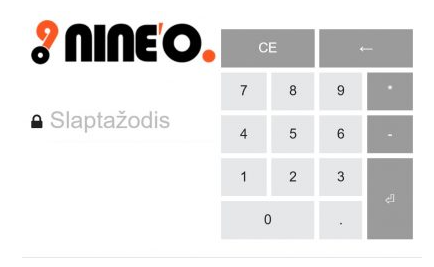
Prisijungimo lange turite prisijungti prie sistemos. Neprisijungęs vartotojas dirbti su programa negali. Kiekvieną įmonės vartotoją patartina aprašyti individualiai, jog būtų galima vesti tvarkingą operacijų statistiką, registruoti atliktus veiksmus, generavimus, atitinkamas ataskaitas.
Vartotojo kūrimas
Programinės įrangos vartotojų duomenų valdymo langas, kuriame galima: sukurti naują vartotoją, pakeisti esamų duomenis, ištrinti nereikalingą ir nustatyti jų teises programos valdyme. Kuriant naują vartotoją yra skirtos trys kortelės vartotojo aprašymui:

Pagrindinė informacija – įveskite kuriamo naujo vartotojo informaciją, kuri leistų prisijungti prie programos;
Naudotojo leidimai – atitinkamų teisių suteikimas naujam vartotojui;
Kita – pasirinkti ar šis vartotojas yra savitarnos naudotojas.
Įvestą informaciją būtiną išsaugoti paspaudus mygtuką „Išsaugoti“. Palengvinimui ir darbo paspartinimui, kuriant vartotojo teises galima pasirinkti „Nustatyti numatytus leidimus“ ir pagal nutylėjimą bus nustatyti pagrindiniai leidimai leidžiantys naudotis pardavimo programos prekybos moduliu. Norint atšaukti naujo vartotojo pridėjimą, spauskite „Atšaukti“.
Prekių ir prekių grupių kūrimas

Prekių peržiūros langas leidžia sukurti ir pridėti naujas prekių korteles, jas redaguoti ir ištrinti. Prekių peržiūroje atvaizduojama iki 100 įrašų, o neradus ieškomos prekės kortelės prekių peržiūroje galite pasinaudoti paieška, kurioje įvedus dalį pavadinimo išfiltruojamos visos prekės pagal įvestą fragmentą. Paspartinti naujų prekių pridėjimą galima naudoti kopijavimo funkciją, kuri nukopijuos pažymėtą prekės kortelę su visa joje esama informacija.

Norint sukurti prekės kortelę, pasirinkite „Sukurti prekę“. Naujame atsidariusiame lange bus matomi privalomi ir neprivalomi laukai, taip pat ir papildoma informacija skirta išskirti prekę pagal konkretų požymį.

Grupių peržiūra įsijungs, jeigu būnant „Prekių peržiūroje“ paspausite klavišą F4 , tuomet galėsite sukurti ir pridėti naujas prekių grupes, jas redaguoti ir ištrinti. Prekių grupių pagalba prekes galima suskirstyti į grupes. Grupių peržiūroje, kaip ir prekių, atvaizduojama iki 100 įrašų, neradus ieškomos grupės galima pasinaudoti paieška, kurioje įvedus dalį pavadinimo išfiltruojamos visos grupės pagal įvestą fragmentą.
Jeigu norite sukurti grupę, rinkitės „Sukurti grupę“, naujame atsidariusiame lange bus matomi privalomi ir neprivalomi laukai. Baigus vesti reikiamą informaciją, spauskite „Išsaugoti“ arba „Atšaukti“.
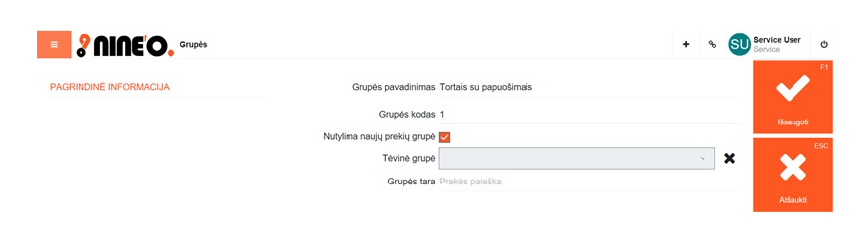
- Grupės pavadinimas – pavadinimas (privalomas laukas);
- Grupės kodas – tai unikalus kodas, naudojamas grupės paieškoje vedant ranka (privalomas laukas);
- Nutylima naujų prekių grupė – prekės grupė nebus atvaizduota sąraše;
- Tėvinė grupė – grupių sąrašas, kuriuos galima priskirti į pogrupį (grupė grupėje)
- Grupės tara – galima priskirti prekės kortelę, kurioje aprašyta reikalinga tara.
Pardavimų peržiūra

Viršuje esanti juosta parodo bendrą informaciją dirbant su prekybos moduliu. Matoma kiek padaryta iš viso pardavimų, vartotojo, kuris yra tuo metu prisijungęs. Taip pat bendrų pardavimų suma, bei kiek įvyko apsipirkimų. Juosta esanti ekrano dešinėje nurodo įvairius filtrus, kuriuos galime pritaikyti.
- Datos filtras – pagal datą nuo/iki;
- Z nr filtras – pagal Z ataskaitos numerį;
- Kvito nr filtras – pagal kvito numerį;
- Prekės filtras – pagal konkretų prekės pavadinimą.
Klientų pridėjimas

Klientų peržiūros langas leidžia sukurti ir pridėti naujus klientus, kuriuos pridėsite išrašant sąskaitą-faktūrą, taip pat juos redaguoti ir ištrinti. Klientų peržiūroje atvaizduojama iki 100 įrašų, o neradus ieškomo kliento galima pasinaudoti paieška, kurioje įvedus dalį pavadinimo išfiltruojama visi klientai pagal įvestą fragmentą.
Norint pridėti klientą renkamės „Sukurti klientą“, naujame atsidariusiame lange bus matomi privalomi ir neprivalomi laukai. Baigus vesti reikiamą informaciją spauskite „Išsaugoti“ arba „Atšaukti“.
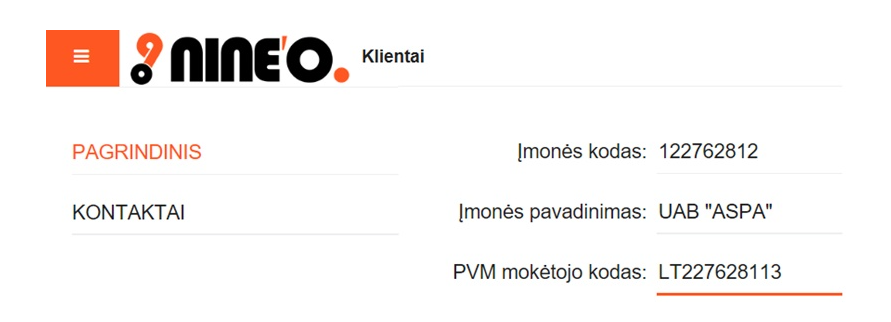
- Pagrindinis – privaloma informaciją norint pridėti naują klientą;
- Įmonės kodas – 9oPoint pardavimo programoje įvedus įmonės kodą galime pasirinkti „Atsisiųsti informaciją“, tokiu būdu visa reikiama informacija bus įkelta iš mūsų duomenų bazės, o jo neradus mūsų duomenų bazėje, tai bus įkelta iš rekvizitai.lt (privalomas laukas)
- Įmonės pavadinimas (privalomas laukas)
- PVM mokėtojo kodas – kliento PVM mokėtojo kodas, jeigu klientas ne PVM mokėtojas, tai lauką paliekame tuščią;
- Kontaktai – visa likusi informacija, kuri reikalinga sąskaitoje faktūroje.
Prekybos modulis
Prekybos langas

- Raudona – prekių registravimo laukas vedant kiekį, kodą arba barkodą;
- Žalia – registruojamų prekių ir paslaugų laukas;
- Geltona – bendra informacija apie nuolaidas ir mokėtiną sumą;
- Violetinė – tarpinės sumos klavišas, nukreipiantis į atsiskaitymų langą;
- Ruda – pagrindinės prekybos funkcijos;
- Mėlyna – papildomos funkcijos skirtos prekių/kvito redagavimui.
Modulis sudarytas iš papildomų funkcinių mygtukų, kurie atsakingi už pasirinktas papildomas funkcijas, kaip prekių nuolaidos, grupės, faktūros ir kt.:
- Veiksmai – papildomi veiksmai leidžiantys anuliuoti pradėtą kvitą, keisti įvestos prekės kiekį ir pritaikyti laisvą kainą. Užbaigus kvitą, galite atsispausdinti paskutinio kvito kopiją;
- Prekių nuolaidos – pasirinkite įvestą prekę ar prekes, galima pritaikyti dviejų tipų nuolaidas, tai procentinę arba suminę;
- Grupės – funkcija leidžianti pasirinkti grupėje esančias prekes;
- Stalai – stalų ir jų rezervacijų rėžimas;
- Klientai – mygtukas tampa aktyvus pasirinkus stalą. Naudojant klientus galima sukurti skirtingas sąskaitas kiekvienam sėdinčiam prie pasirinkto stalo;
- Kasos ataskaitos – X, Z, laikotarpio suminės ir detalių ataskaitų spausdinimas;
- Kasos funkcijos – grynųjų pinigų įdėjimas/išėmimas ir avansiniai mokėjimai;
- Faktūra – sąskaitų faktūrų išrašymas pagal kvito numerį;
- Grąžinimai – prekių grąžinimas pagal kvitą arba prekės kodą, supirkimo funkcija.
Prekių registravimas nurodant kiekį
Pakeisti prekės kiekį galima keliais būdais
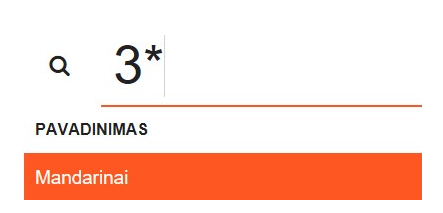
Įvesdami kiekį, pasinaudokite klaviatūroje esančia žvaigždute * (daugybos žvaigždute) ir skenuokite brūkšninį kodą skeneriu arba įveskite ranka ir patvirtinkite operaciją.
Jeigu prekė yra sveriama ir reikia nuskaityti prekės svorį iš svarstyklių, spauskite * (daugybos žvaigždutę) ir ranka įveskite sveriamos prekės kodą. Patvirtinkite operaciją.

Skenuokite brūkšninį kodą skeneriu arba įveskite ranka ir patvirtinkite. Tada prekybos lange esančia skaičių klaviatūra įveskite norimą kiekį ir spauskite mygtuką „Keisti kiekį“.
Nuolaidos taikymas

Nuolaidos yra dviejų tipų – „Procentinė“ ir „Suminė“, kurias pritaikyti galite tiek atskirai prekei, tiek ir bendram kvitui. Prekybos lange spauskite mygtuką „Prekių nuolaidos“ ir įveskite norimą nuolaidą bei pasirinkite nuolaidos tipą.

Baigus pirkėjo prekių registravimą programoje spauskite tarpinės sumos klavišą „Apmokėti kvitą“.
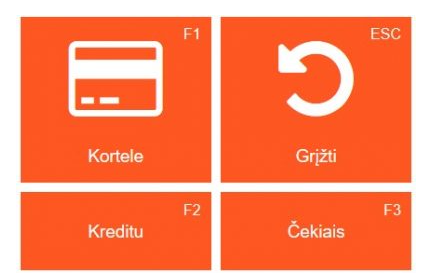
Įveskite pirkėjo duodamą pinigų sumą ir spauskite atitinkamo apmokėjimo klavišą:
- SPACE – Grynais;
- F1 – Kortele;
- F2 – Kreditu;
- F3 – Čekiais;
- ESC – grįžti į prekių registravimą.
Užbaigus kvitą, galite registruoti kito kliento prekes.
Prekės arba kvito anuliavimas

Norint anuliuoti užregistruotą prekę – prekybos lange spauskite X mygtuką.

SVARBU! Norint pasinaudoti „Grąžinimo“ operacija, kvitas turi būti tuščias.
Norint anuliuoti kvitą – spauskite ESC klavišą. Šio klavišo pagalba, galite grįžti į ankstesnį žingsnį. Jeigu kvitas apmokėtas – klaidos taisymas atliekamas pasinaudojant „Grąžinimo“ operacija arba įrašu kasos operacijų žurnale.
Restorano rėžimas: darbas sus stalais
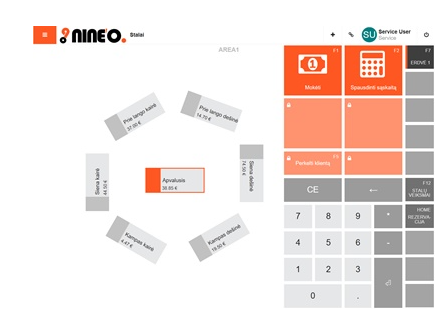
Darbas su stalais režimas leidžia atlikti stalų rezervavimą ir kelių skirtingų sąskaitų generavimą klientams, sėdintiems prie to pačio stalo. Taip pat prie šio rėžimo aktyvus gali būti ir virtuvinis spausdintuvas, kuris siųs užsakymus į virtuvę. Į šį modulį galima patekti tiek iš pagrindinio modulių pasirinkimo lango, tiek iš prekybos spaudžiant „Stalai“.
Stalų režime galite pasirinkti konkretų stalą. Stalai pridedami naudojant „Stalų veiksmai“, kuriame pasirinkus pridėti stalą, jis atsiras pagrindiniame lange. Stalo pavadinimas ir jo vieta programos lange gali būti pakeisti pagal naudotoją, naudojant slinkties klavišus arba stumiant kompiuterio pelės pagalba. Pasirinkus stalą pateksite į prekybos langą, kuriate, renkatės prekes ar paslaugas, kurias užsisakė klientas.
Jeigu prie to pačio stalo yra keletas klientų, kurie norėtų atskirų sąskaitų – prekybos lange pasirinkite „Klientai“ ir atitinkamai pasižymėkite pirmą klientą ir surinkite jo užsakymą, tada grįžkite į „Klientai“ ir rinkitės kitą klientą.

Rezervacija

Stalų režime yra rezervacijos galimybė. Pasirinkus „Rezervacija“ išsirinkite reikiama erdvę ir joje esantį stalą. Pagal nutylėjimą programa automatiškai atvaizduoja esamą datą. Jeigu rezervaciją norima atlikti pasirinktai datai, spauskite ant datos dešiniajame kampe ir iššokus datos pasirinkimo langui, pasirinkite.
Kasos ataskaitos
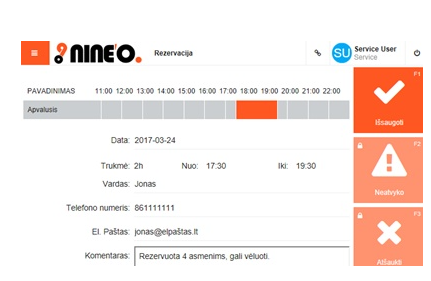
Tarpinės, dienos ir laikotarpio ataskaitos spausdinamos „Prekybos“ lange pasirinkus „Kasos ataskaitos“.
- X ataskaita – tarpinė dienos ataskaita, dažnai spausdinama prieš pradedant/baigiant darbą ir patikrinant atliktas kasos operacijas, datą, laiką;
- Z ataskaita – dienos ataskaita, tai fiskalinė ataskaita, kuri yra segama į kasos operacijų žurnalą, spausdinama keičiantis pamainai arba baigiant darbo dieną;
- Laikotarpio suminė – ataskaita, kurioje bus matoma bendra apyvarta už pasirinktą laikotarpį. Įveskite laikotarpio pradžios/pabaigos datą – metai, mėnuo, diena (pvz. 20170101);
- Laikotarpio detali – ataskaita, kurioje bus spausdinama kiekvienos dienos apyvarta už pasirinktą laikotarpį;
- Banko uždarymas – rankinis banko dienos uždarymas (naudojamas kada nepavyko automatinis uždarymas).
Kasos funkcijos

Pasirinkus kasos funkcijas galima atlikti pinigų/likučio įdėjimą ir išėmimą. Prekybos lange pasirinkite „Kasos funkcijos“ , įveskite sumą ir paspauskite „Grynųjų įdėjimas“ (pradžioje vedama įdedama suma, o tada spaudžiamas įdėjimo mygtukas). Analogiškai daroma su išėmimu. Taip pat kasos funkcijose galima patikrinti stalčiuje esamą grynųjų pinigų sumą, kuri bus atvaizduota programos lange ir atlikti avanso priėmimą tiek grynais, tiek kortele. Avansinio mokėjimo metu bus atspausdinami du kasos aparato kvitai. Pirmasis kvitas lieka programos vartotojui, o antrasis su užrašu “Saugokite dokumentą iki galutinio atsiskaitymo” lieka klientui.
Sąskaita faktūra

Pardavimų modulyje įvykdžius pardavimą galima išrašyti sąskaitą-faktūrą klientui, tai dokumentas, kurį pirkėjui išrašo pardavėjas, atsiskaitymo už prekes ar paslaugas metu. „9oPoint“ programoje pagal nutylėjimą į faktūros langą patenka paskutinis pardavimo kvitas, bet faktūrą galima generuoti ir už ankstesnius pardavimus naudojant kvito paiešką įtraukiant vieną ar keletą. „9oPoint“ programoje pirkėjas pridedamas naudojant kliento paiešką arba sukuriant naują klientą.
SVARBU! Sąskaitoje faktūroje turi būti nurodomi tokie duomenys:
- dokumento serija ir unikalus numeris;
- pardavėjo juridiniai duomenys;
- pirkėjo juridiniai duomenys;
- dokumento surašymo data, kvito numeris, kasos aparato unikalus numeris;
- parduotos prekės ar suteiktos paslaugos, jų kiekiai (su matavimo vienetais), kainos ir sumos.
Grąžinimai

Įeikite į prekybos langą ir pasirinkite „Grąžinimai“. Jeigu norite grąžinti kvitą, įveskite kvito numerį ir paspauskite „Kvito grąžinimas“. Grąžinant prekę reikia pasikeisti darbo rėžimą į „Prekių grąžinimas“.
Spauskite „Grąžinti grynais“ (Space klavišas) arba rinkitės „Grąžinti kreditu“ (F6 klavišas). Įveskite grąžinamą pinigų sumą ir patvirtinkite.
Grąžinimas reikalingas kada pirkėjas nori grąžinti prekes. Šiai operacijai atlikti būtina užpildyti grąžinimo aktą. Grąžinimą galima atlikti pagal kvito numerį arba prekės kodą. Prekybos lange pasirinkite „Grąžinimai“. Jeigu norite grąžinti kvitą, veskite kvito numerį ir spauskite „Kvito grąžinimas“. Grąžinant prekes reikia pakeisti darbo rėžimą pasirenkant „Prekių grąžinimas“, tuomet įveskite prekės kodą arba barkodą. Jeigu įmonėje bus vykdomas supirkimas, tai reikės pasirinkti „Supirkimo“ funkciją ir patekus į supirkimo langą registruoti superkamas prekes.
Ataskaitos
Ataskaitos generavimas
Modulis „Ataskaitos“ leidžia generuoti apyvartos ir prekybos operacijų ataskaitas, kurios skirstomos į operacijų tipus pagal operatorių, PVM tarifą, prekės grupę, pardavimus, grąžinimus ir supirkimus. Sugeneruota ataskaita matoma programos lange.

- Data nuo – nurodoma data, laikas;
- Data iki – nurodoma data, laikas;
- Z nr – filtruojama pagal nurodytus Z ataskaitos numerius;
- Prekės filtras – filtruojama pagal nurodytą prekę;
- Ataskaitos tipas – pasirenkamas norimas ataskaitos tipas (pagal operatorių, PVM tarifą, prekės grupę);
- Operacijų tipas – nurodomas operacijų tipas (pardavimai, supirkimai, grąžinimai);
- PVM tarifas – nurodomai tarifai pagal, kuriuos bus pritaikytas filtras;
- Prekių grupė – nurodomos grupės, kurios turi būti įtrauktos į ataskaitą.